Khi phiên bản thử nghiệm Windows 11 ra mắt, nhiều người dùng phát hiện tính năng cho phép chuyển thanh Start Menu về vị trí góc trái màn hình như Windows 10, thay vì ở giữa như mặc định của Windows 11. Nếu bạn chưa biết cách thực hiện, hãy tham khảo hướng dẫn dưới đây.
Cách chuyển Start Menu Windows 11 về Windows 10
Bước 1: Nhấn tổ hợp phím Win+R trên bàn phím máy tính
Bước 2: Nhập Regedit vào cửa sổ Run chọn OK.
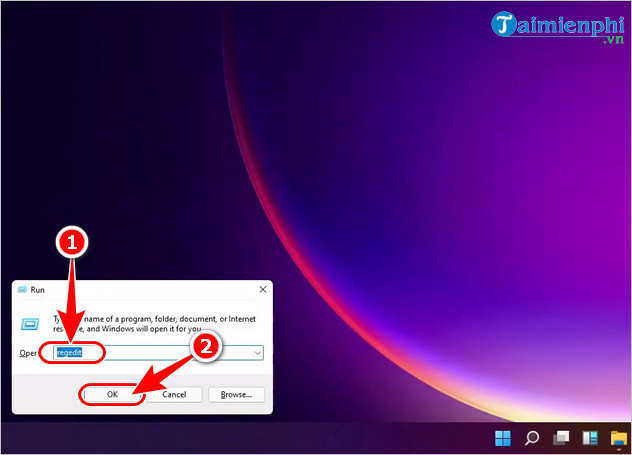
Bước 3: Điều hướng tới thanh thư mục có đường dẫn cụ thể như bên dưới
HKEY_CURRENT_USER\Software\Microsoft\Windows\CurrentVersion\Explorer\Advanced\
Bước 4: Click chuột phải vào thư mục Advanced chọn New => DWORD (32-bit) value
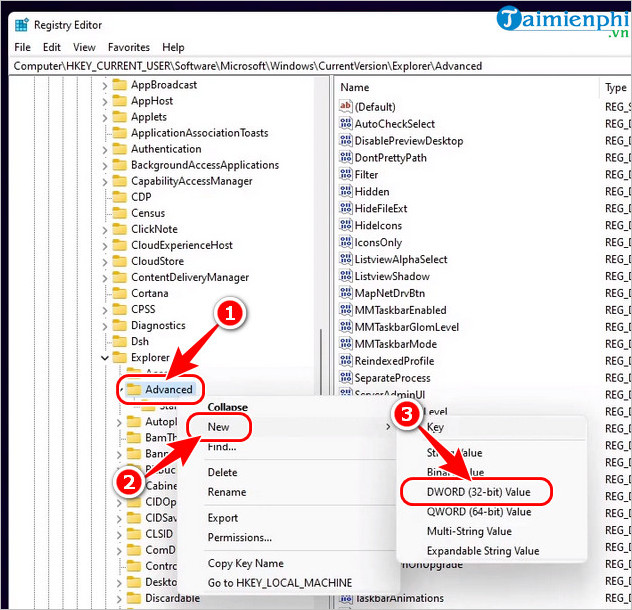
Bước 5: Đặt tên file "Start_ShowClassicMode", click trực tiếp file đặt giá trị Value Date bằng 1 => nhấn OK và khởi động lại máy tính.

Sau khi khởi động lại máy tính, thanh Start Menu bây giờ sẽ hiển thị giống như hình minh họa bên dưới của Taimienphi.

Như vậy, chỉ cần thực hiện theo đúng hướng dẫn của chúng tôi bạn có thể tự mình chuyển Start Menu Windows 11 về Windows 10, đối với những ai chưa quen giao diện của Windows 11 thì việc này hoàn toàn cần thiết, chúng giúp bạn dễ dàng thao tác hơn khi chưa quen với giao diện mới.
https://thuthuat.taimienphi.vn/huong-dan-chuyen-start-menu-windows-11-ve-windows-10-64400n.aspx
Bạn có thể tham khảo Link tải Windows 11 tại đây nếu muốn nâng cấp hệ điều hành của mình lên phiên bản bản mới. Ngoài ra bạn cũng cần chú ý về cấu hình để cài Windows 11 trước khi cài đặt hệ điều hành này nhé.